Transférer uniquement les parties nécessaires – Grass Valley EDIUS Pro v.7.7 Manuel d'utilisation
Page 174
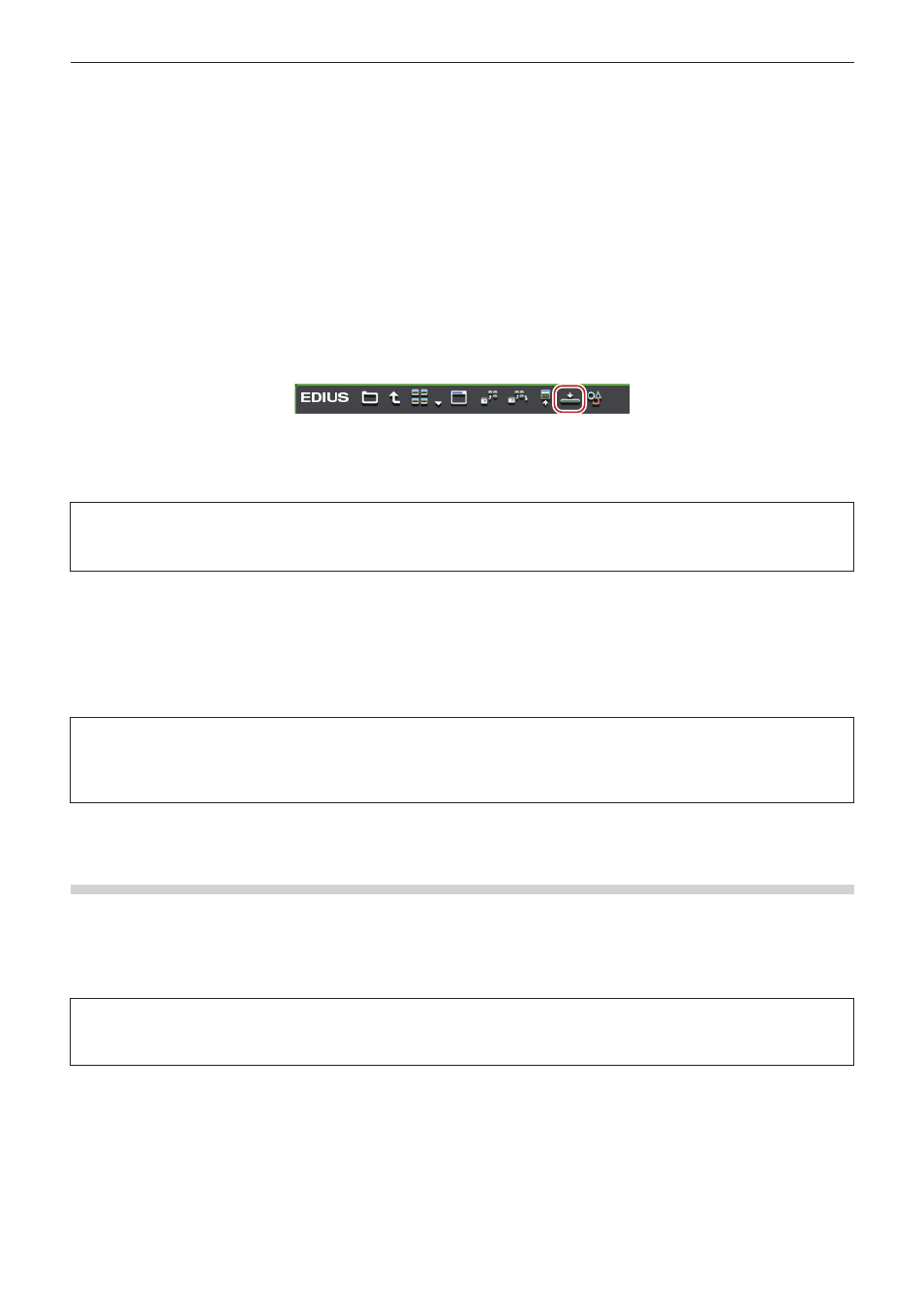
Chapitre 4 Importation de Sources — Importation de fichiers à partir du navigateur de source
174
1)
Définissez le mappage des canaux pour les pistes sur lesquelles les clips sont placés.
f
« Réglage du mappage des canaux » (w page 226)
2)
Placez le curseur de ligne temporelle à l’emplacement où vous souhaitez placer le clip.
3)
Sélectionnez un clip dans le navigateur de source et cliquez sur [Ajouter à la timeline].
f
Pour en savoir plus sur le référencement de chaque périphérique dans le navigateur de source, reportez-vous aux procédures
d’importation des dispositifs respectifs dans « Copier et importer des fichiers dans les dispositifs externes interagissant avec le
navigateur de source ».
« Importation à partir d’une caméra numérique » (w page 164)
« Importation de sources à partir de périphériques XDCAM EX » (w page 164)
« Importation de Sources GF » (w page 165)
« Importation de Sources Infinity » (w page 166)
« Importation de Sources P2 » (w page 167)
« Importation à partir de périphériques XDCAM » (w page 168)
« Importation de Sources XF » (w page 170)
1
Alternative
f
Faites un clic droit sur le clip à importer, puis cliquez sur [Ajouter à la timeline].
f
Glissez et déposez le clip pour l’importer sur la ligne temporelle.
3
Remarque
f
Les clips deviennent des clips hors connexion lorsque la connexion à l’appareil est annulée.
« Restauration de Clips Déconnectés » (w page 71)
Transférer uniquement les parties nécessaires
Seules les parties nécessaires peuvent être copiées lorsque des fichiers Grass Valley HQ ou des fichiers AVI de codec DV, par exemple,
sont importés sur le disque dur de l’ordinateur.
3
Remarque
f
Les sources dans CD/DVD ne peuvent pas être partiellement copiées ni importées.
f
Les sources sur supports amovibles, comme une caméra AVCHD ou une caméra numérique, ou XDCAM EX ne peuvent pas être
partiellement copiées ni importées.
Transfert partiel automatique au niveau de l’ajout à la ligne temporelle/l’enregistrement dans le
bac
Vous pouvez définir la copie automatique des données entre les points d’entrée et de sortie lors de l’importation d’un fichier sur un dispositif
vers la ligne temporelle ou le bac après l’affichage de ce fichier sur le lecteur et le réglage des points d’entrée et de sortie.
« Enregistrer des clips sur le lecteur dans le bac » (w page 182)
« Enregistrer entre les points d’entrée et de sortie dans le bac en tant que clip séparé (clip secondaire) » (w page 182)
« Régler les points d’entrée ou de sortie et placer les clips » (w page 231)
3
Remarque
f
Les sources qui sont incompatibles avec le transfert partiel ne sont pas transférées par cette opération, et sont ajoutées directement
au bac ou à la ligne temporelle.
1)
Cliquez sur [Paramètres] dans la barre de menu, puis cliquez sur [Paramètres utilisateur].
2)
Cliquez sur l’arborescence [Source], puis cliquez sur [Transfert partiel].
3)
Sélectionnez [Clip cible], puis cochez les éléments requis dans [Transfert automatique].